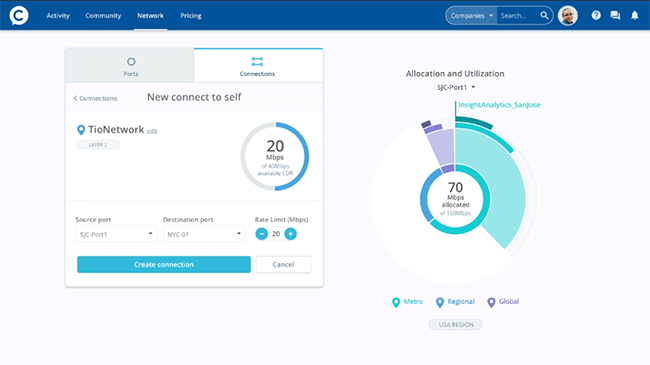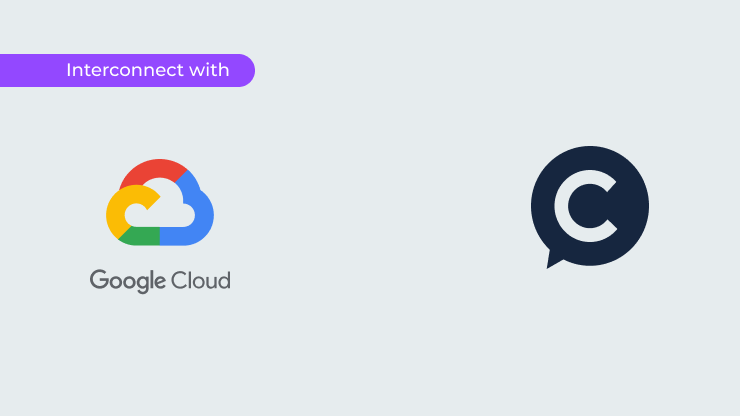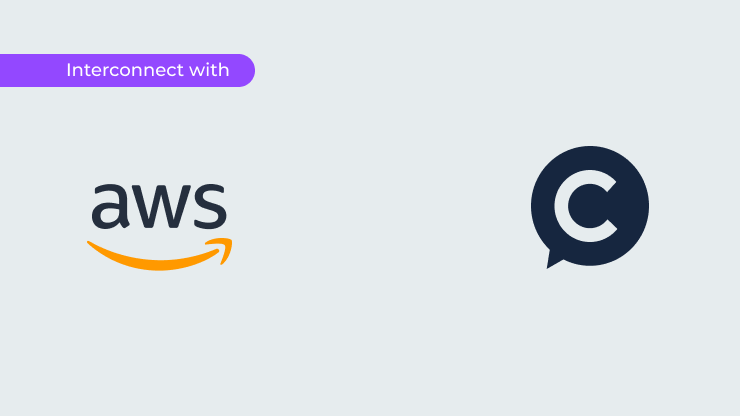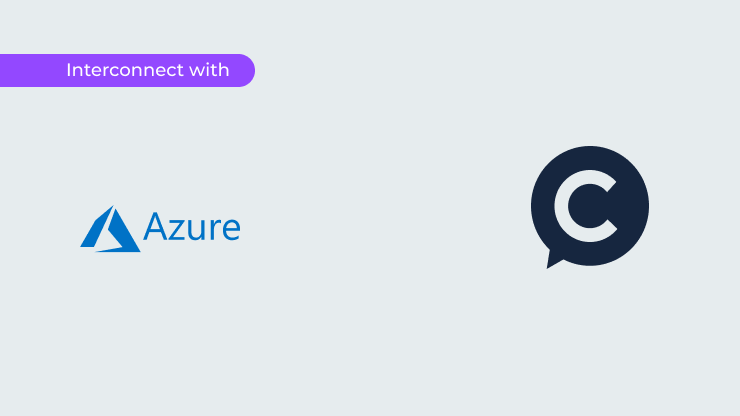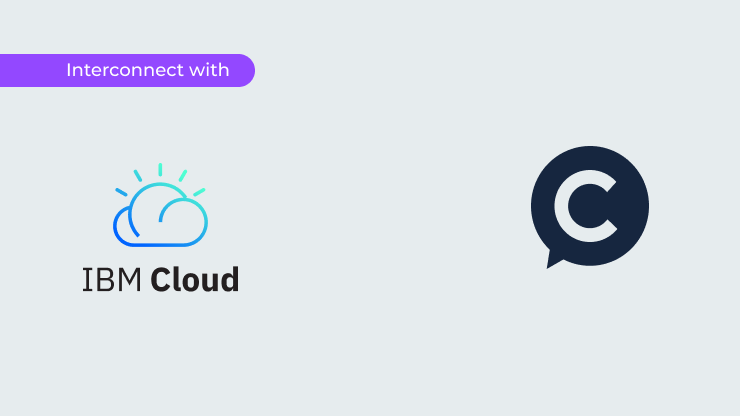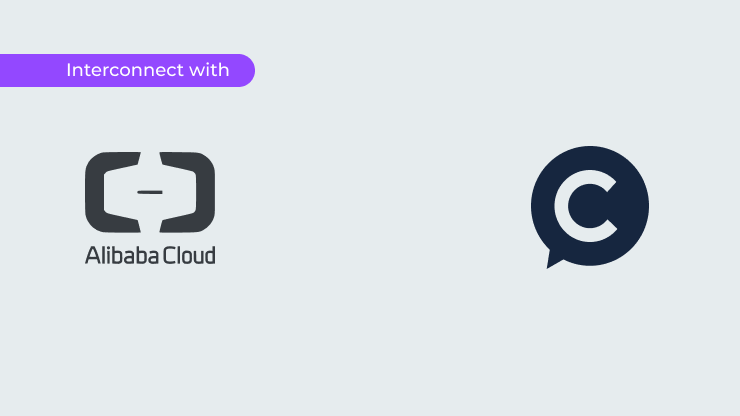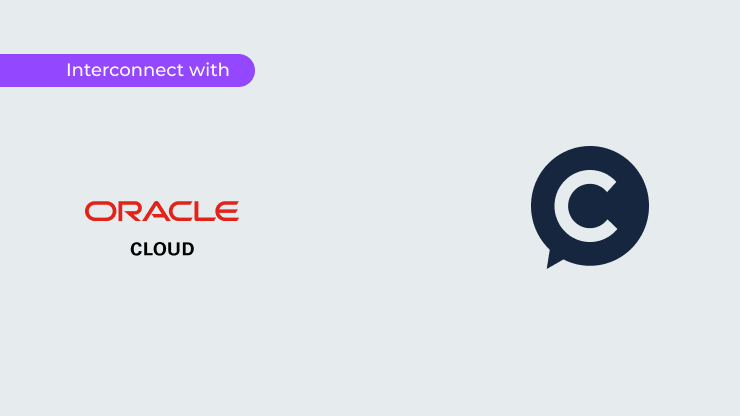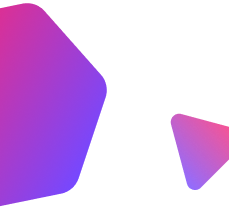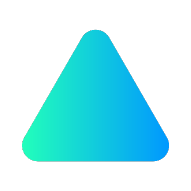
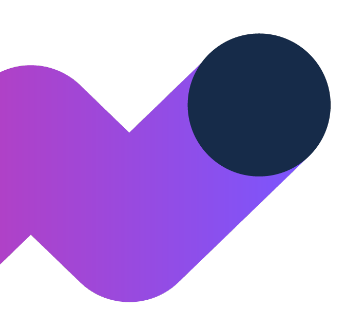
Interconnexion
Chez Console Connect, nous proposons de nombreuses possibilités d’interconnexion : vous pouvez vous connecter à vos propres sites, à un partenaire commercial ou à un cloud. Consultez nos guides ci-dessous pour vous mettre en route !
Connexion aux sites de votre entreprise
How to: Connect between my own sites
Il s’agit également de l’avatar de votre entreprise, qui apparaîtra sur la plateforme. Pour qu’il s’affiche correctement, veillez à ce que votre logo soit de forme carrée. Nous vous suggérons d’utiliser votre logo LinkedIn.
- Sélectionnez Network (Réseau) dans le menu de navigation supérieur.
- Sélectionnez l’onglet Connections (Connexions).
- Appuyez sur le bouton rond + dans le coin supérieur droit pour créer une nouvelle connexion.
- Sélectionnez Between (Entre) < Your Company (Votre entreprise) >, puis appuyez sur le bouton Go (Aller).
Connexion à un partenaire commercial
How to: Connect to a business partner
Réseau
- Sélectionnez Network (Réseau) dans le menu de navigation supérieur.
- Sélectionnez l’onglet Connections (Connexions).
- Appuyez sur le bouton rond + dans le coin supérieur droit pour créer une nouvelle connexion.
- Sélectionnez Another Company (Autre entreprise), choisissez l’entreprise, puis appuyez sur le bouton Go (Aller).
MeetingPlace
- Sélectionnez MeetingPlace dans le menu de navigation supérieur, puis sélectionnez « Companies » dans le sous-menu. Ou bien recherchez une entreprise à l’aide de la barre de recherche située dans le coin supérieur droit.
- Cliquez sur l’entreprise à laquelle vous souhaitez vous connecter.
- Cliquez sur le bouton Interconnect, situé sur leur page de profil.
- Chacune des options ci-dessus vous amènera à l’écran New Connection (Nouvelle connexion) depuis lequel vous pourrez sélectionner votre source et votre destination, puis allouer la largeur de la bande passante.
- Cliquez sur le bouton Send Request (Envoyer la demande) pour informer l’entreprise de votre demande.
My connection is still pending, what should I do?
Si votre demande de connexion à une autre entreprise reste en suspens après un certain temps, nous vous conseillons de lui envoyer un message. Pour ce faire, rendez-vous sur le profil de l’entreprise ou sur l’écran de connexion en attente.
How do I accept and incoming Interconnection request?
Vous recevrez des notifications sur les demandes d’interconnexion entrantes par e-mail et/ou dans l’application web, selon vos préférences.
Vous pouvez accepter la connexion telle quelle, l’accepter à une vitesse inférieure ou la refuser.
Fournisseurs de services cloud
Vous devrez disposer d’un compte auprès du fournisseur de services cloud (par exemple AWS ou Miscrosoft Azure) avant de vous y connecter sur Console Connect. Consultez nos guides pratiques sur le cloud :
Consultez nos guides pratiques sur le cloud ci-dessous :
Ajuster la bande passante avec Flex
Flex vous permet d’augmenter ou de réduire la bande passante à la demande sans modifier votre contrat.
What connection types support Flex?
Actuellement, Flex ne peut être utilisé que s’il s’agit de connexions entre vos propres sites et si vous payez votre abonnement sur facture.
How do I write an article?
Pour ajuster la bande passante, rendez-vous sur la page de votre connexion dans Console Connect, puis cliquez sur le lien Flex, situé près de la limite de débit, dans l’onglet paramètres.
When can I order Flex?
Vous pouvez demander le service Flex à tout moment pour une connexion activée ou désactivée.
How will I be charged for Flex?
La largeur de la bande passante pour laquelle vous avez souscrit le contrat vous sera toujours facturée. La largeur ajoutée via Flex vous sera facturée séparément à la fin de chaque mois. Seule la période durant laquelle la bande passante a été activée avec Flex au cours du mois vous sera facturée.
How do I stop Flex?
Pour arrêter le service Flex, il vous suffit de suivre les mêmes étapes que celles pour la commande et de modifier votre limite de débit de connexion pour revenir à la limite contractuelle.
How long does it take for the Flex to be processed?
Les demandes Flex sont traitées automatiquement. Une fois la demande envoyée, il suffit de quelques minutes pour qu’elle prenne effet.
Questions fréquentes sur l’interconnexion
Sélectionnez l’une des questions ci-dessous pour plus d’informations.
What is the maximum bandwidth I can request for a connection?
Vous pouvez utiliser autant de largeur de bande passante que vous en avez de disponible (non allouée) sur votre port.
Si vous vous connectez à une autre entreprise, votre bande passante peut être restreinte de leur côté. Les entreprises peuvent choisir d’accepter les demandes de connexion à la vitesse demandée, à une vitesse inférieure, ou de les rejeter.
Nous ne divulguerons jamais les informations sur la bande passante d’une autre entreprise, qu’elle soit allouée ou disponible.
I've run out of bandwidth. What can I do?
Vous pouvez commander des ports supplémentaires, mettre fin à des connexions ou réduire la largeur de bande allouée aux connexions.
What happens if I disable a connection?
Les connexions désactivées restent configurées sur le réseau mais ne transmettent pas de trafic. Notez que lorsqu’un service est désactivé, il est toujours facturé.
How do I delete a connection?
Pour supprimer une connexion, vous devez d’abord la désactiver. Ensuite, dans Network (Réseau) → Connections (Connexions) → Disabled (Désactivées), vous pouvez supprimer la connexion.
Si vous supprimez une connexion avec une autre entreprise, nous vous suggérons de prendre contact avec elle pour l’en informer.